本篇内容主要讲解“Python+matplotlib怎么实现绘制等高线图”,感兴趣的朋友不妨来看看。本文介绍的方法操作简单快捷,实用性强。下面就让小编来带大家学习“Python+matplotlib怎么实现绘制等高线图”吧!
等高线图又称为水平图,通过2D形式展示3D图像的图表
等高线图又称为等高地线图,将地表高度相同的点连成一个环线展示到平面曲线上
等高线图又称为Z切片图,因变量Z与自变量X,Y变化而变化
等高线图可以分为首曲线、计曲线、间曲线与助曲线
等高线图常用在展示某地地形情况
等高线图也可以计算当地山地高低情况
等高线图常用于地质、地理勘察绘制而成
等高线图也可以用于绘制圆形、椭圆形等数学公式展示
导入matplotlib.pyplot模块
准备数据,可以使用numpy/pandas整理数据
调用pyplot.contour()或者pyplot.contourf()绘制等高线
等高线图绘制需要借助很多高中所学的三角函数、指数函数等公式,我们本期案例使用等高线方法汇总圆
案例数据准备
np.arrage()准备一系列连续的数据
np.meshgrid()将数据转换成矩阵
import numpy as np # 定义一组连续的数据 x_value = np.arange(-5,5,0.1) y_value = np.arange(-5,5,0.1) # 转换成矩阵数据 x,y = np.meshgrid(x_value,y_value)
绘制等高线
import matplotlib.pyplot as plt
plt.contour(x,y,z)
plt.title("Display Contour")
plt.xlabel("x(m)")
plt.ylabel("y(m)")
plt.show()
plt.show()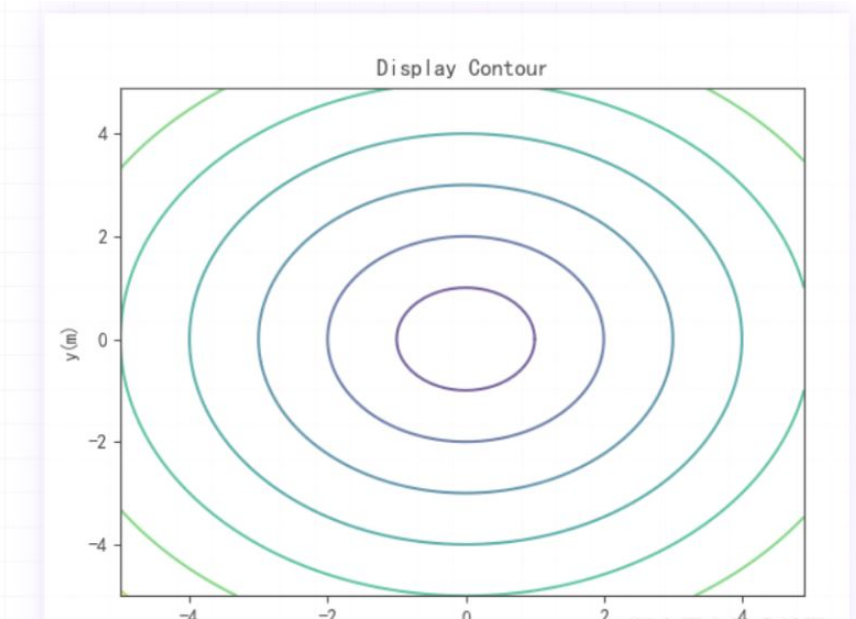
关键字:colors
取值范围:
表示颜色的英文单词:如红色"red"
表示颜色单词的简称如:红色"r",黄色"y"
RGB格式:十六进制格式如"#88c999";(r,g,b)元组形式
也可以传入颜色列表
关键字:alpha
默认为1
取值范围为:0~1
关键字:cmap
colors和cmap两个关键字不能同时提供
取值为:注册的颜色表明
形式如:"颜色表_r"
常用的有:'Accent', 'Accent_r', 'Blues', 'Blues_r', 'BrBG', 'BrBG_r', 'BuGn', 'BuGn_r', 'BuPu', 'BuPu_r', 'CMRmap', 'CMRmap_r', 'Dark2', 'Dark2_r', 'GnBu', 'GnBu_r', 'Greens'
关键字:linewidths
默认为等高线宽度为1.5
取值可以float类型或者列表
关键字:linestyles
默认值为:solid
取值可选:{None, 'solid', 'dashed', 'dashdot', 'dotted'}
linestyles为None且线条为单色时,负轮廓的线条会设置成dashed
我们对上一节的等高线图添加一些属性
线条为红色,线条宽度逐渐增大,线条样式为dashed,透明度设置为0.5
```python plt.contour(x,y,z,colors="r", linestyles="dashed", linewidths=np.arange(0.5,4,0.5),alpha=0.5) ```
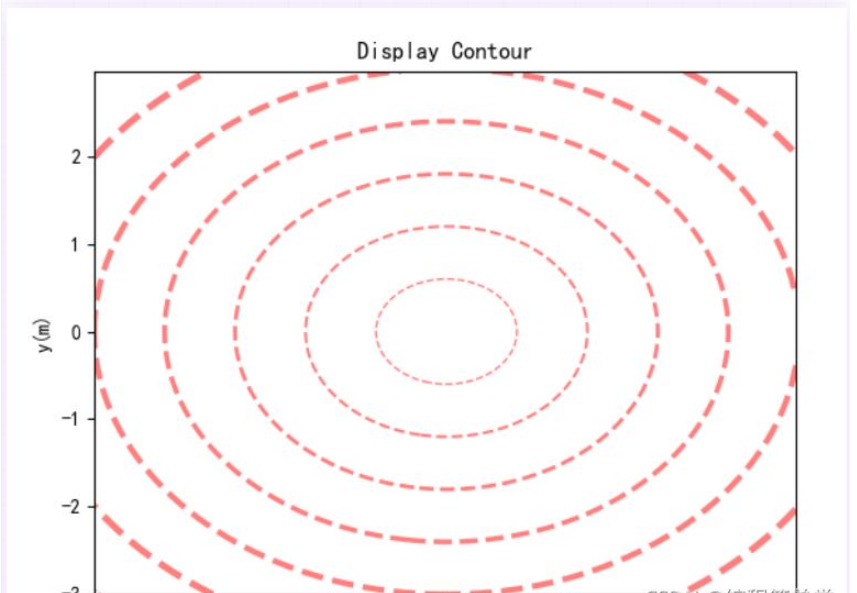
传入colors列表
plt.contour(x,y,z,
colors=('r','green','blue',(1,1,0),"#afeeee","0.5"),
linewidths=np.arange(0.5,4,0.5))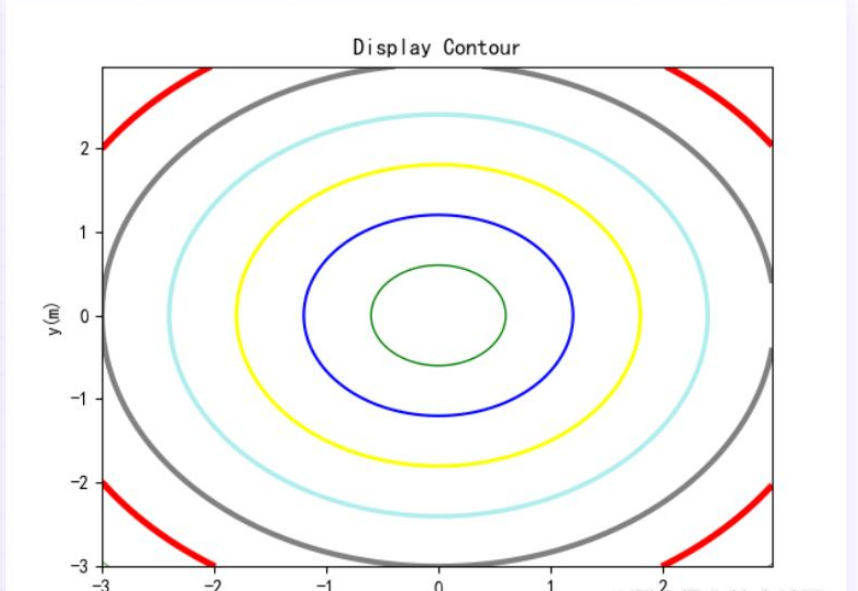
为等高线图,设置cmap为红色系
z = np.exp(-x**2-y**2) z1 = np.exp(-(x-1)**2-(y-1)**2) Z = (z-z1)*2 plt.contour(x,y,Z, cmap='afmhot_r', linewidths=np.arange(0.5,4,0.5))
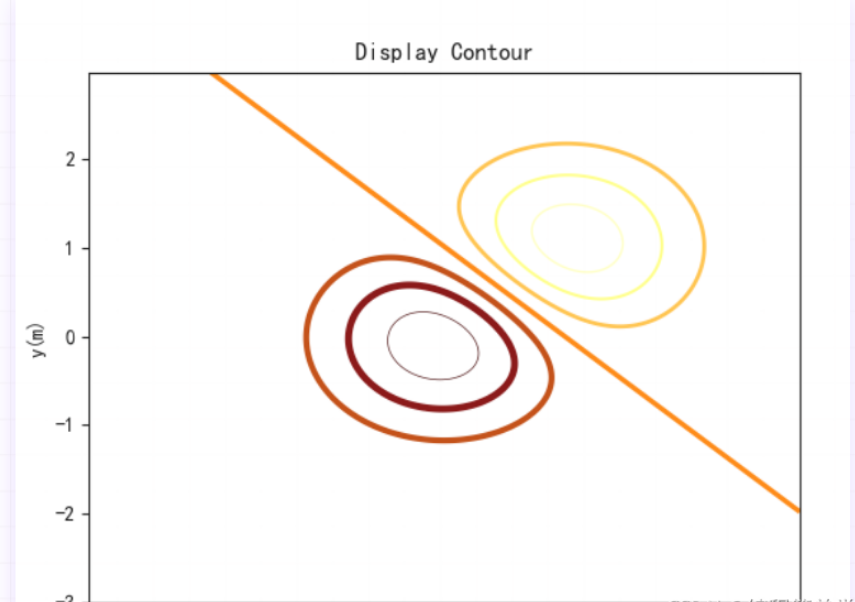
我们查看等高线图时,轮廓标签会辅助我们更好的查看图表。添加轮廓标签,我们需要借助clabe
pyplot.contour()绘制等高线方法,会返回QuadContourset
QuadContourset 包含level列表数据
使用pyplot.clabel()接受level列表数据标注在等高线上
x_value = np.arange(-3,3,0.025) y_value = np.arange(-3,3,0.025) x,y = np.meshgrid(x_value,y_value) z = (1-x**2+y**5)*np.exp(-x**2-y**2) cs = plt.contour(x,y,z,cmap="Blues_r",linewidths=np.arange(0.5,4,0.5)) plt.clabel(cs,fontsize=9,inline=True)
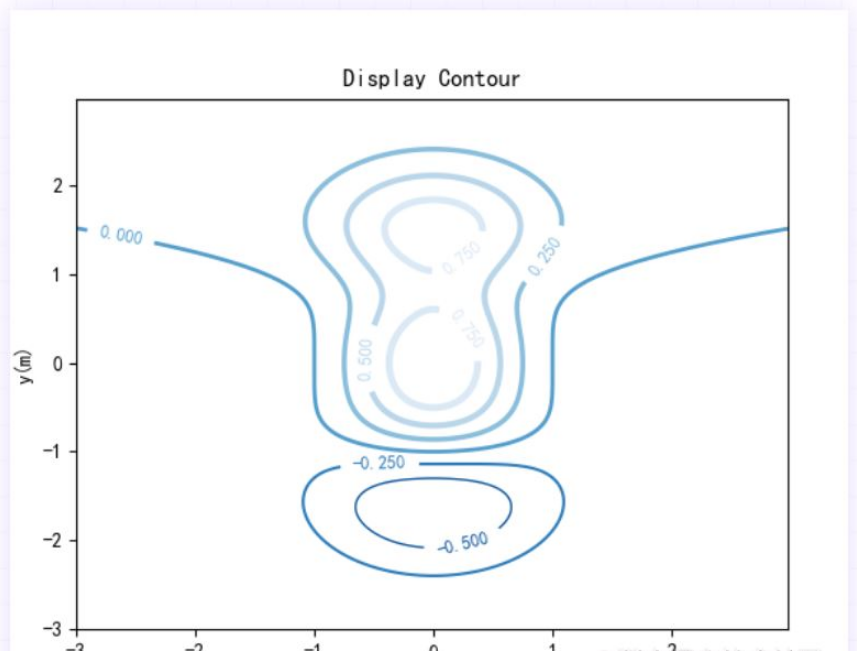
通常在等高线图中,不同区域填充不一样的颜色,帮助我们查看图表时更好地理解
使用pyplot.contourf()对比同区域轮廓进行填充颜色
z = (1-x**2+y**5)*np.exp(-x**2-y**2) cs = plt.contour(x,y,z,10,colors="b",linewidths=0.5) plt.clabel(cs,fontsize=12,inline=True) plt.contourf(x,y,z,10,cmap="Blues_r",alpha=0.75)

我们可以借助pyplot.colorbar()方法来添加颜色条说明
z = (x**2+y**5)*np.exp(-x**2-y**2) z1 = np.exp(-(x-1)**2-(y-1)**2) Z = (z-z1)*2 cs = plt.contour(x,y,Z,10,colors="black",linewidths=0.5) plt.clabel(cs,fontsize=12,inline=True) plt.contourf(x,y,Z,10,cmap="afmhot_r",alpha=0.5) plt.colorbar(shrink=0.8)
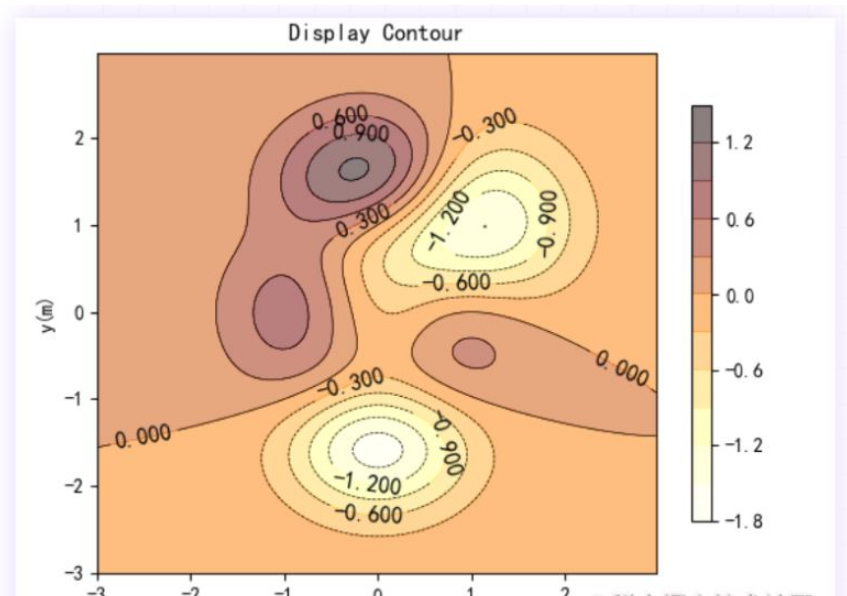
到此,相信大家对“Python+matplotlib怎么实现绘制等高线图”有了更深的了解,不妨来实际操作一番吧!这里是亿速云网站,更多相关内容可以进入相关频道进行查询,关注我们,继续学习!
免责声明:本站发布的内容(图片、视频和文字)以原创、转载和分享为主,文章观点不代表本网站立场,如果涉及侵权请联系站长邮箱:is@yisu.com进行举报,并提供相关证据,一经查实,将立刻删除涉嫌侵权内容。